Heim >Java >javaLernprogramm >So verschlüsselt SpringBoot das SQL-Kontokennwort der Konfigurationsdatei
So verschlüsselt SpringBoot das SQL-Kontokennwort der Konfigurationsdatei
- PHPznach vorne
- 2023-05-22 20:50:051690Durchsuche
1. Abhängigkeiten in das Maven-Projekt einführen
<dependency>
<groupId>com.github.ulisesbocchio</groupId>
<artifactId>jasypt-spring-boot-starter</artifactId>
<version>2.1.0</version>
</dependency>2 Gleichzeitig müssen Sie das Passwort in der application.yml-Konfigurationsdatei konfigurieren
Da das Tool dieses Passwort zum Verschlüsseln oder Entschlüsseln verwendet, müssen Sie sicherstellen, dass das Die verschlüsselte Zeichenfolge in der Konfiguration lautet: Zum Verschlüsseln dasselbe Kennwort verwenden, andernfalls wird sie beim Starten des Projekts nicht entschlüsselt.
jasypt:
encryptor:
password: 1234563. Sie können die Originalinformationen im Testfall verschlüsseln. Die Verwendungsmethode ist sehr einfach. Die einfache Demo lautet wie folgt:
@RunWith(SpringRunner.class)
@SpringBootTest
@WebAppConfiguration
public class Test {
@Autowired
StringEncryptor encryptor;
@Test
public void getPass() {
#直接调用加密的方法
String mysql = encryptor.encrypt("mysql-username|mysql-password");
}
}4. Zum Schluss fügen Sie einfach die verschlüsselte Zeichenfolge in die Konfigurationsdatei ein
Wie die Zeichenfolge „mysql“ oben
url: ENC(mysql==) username: ENC(mysql==) password: ENC(mysql=)
Beachten Sie, dass ENC() eine feste Schreibweise ist, mysql= = ist Ihre Verschlüsselung. Die entsprechende Zeichenfolge danach.
Auf diese Weise können Sie so tun, als würden Sie vertrauliche Informationen verschlüsseln, hahaha, warum ich so sage, als ob. Dieses Problem könnte viele Menschen verwirren, da das verschlüsselte Passwort im Klartext in der Konfigurationsdatei gespeichert ist und von jedem leicht entschlüsselt werden kann.
Ja, das ist tatsächlich so. Man kann nur sagen, dass diese Art der Verschlüsselungsmethode es niemandem ermöglicht, das Kontopasswort sofort zu sehen.
Selbst wenn die Daten verschlüsselt sind, sind sie bedeutungslos, nachdem der Hacker Zugriff auf Ihr Projekt erhalten hat, da die Verschlüsselung lediglich eine falsche Sicherheitsmaßnahme ist. Daher ist es am grundlegendsten und wichtigsten, die Sicherheit von Projekten und Servern zu gewährleisten.
OK!OK!OK!
Verschlüsseln Sie die Konfigurationsdatei
Studenten in der Entwicklung wissen alle, dass beispielsweise projektabhängige Informationen und Datenbankinformationen im Allgemeinen in Konfigurationsdateien gespeichert werden und diese alle im Klartext vorliegen muss verschlüsselt werden. Heute werde ich die Konfiguration von jasypt mit integrierter Springboot-Verschlüsselung vorstellen.
Zuallererst basieren diese alle auf der Voraussetzung, dass Ihr Springboot-Projekt normal laufen kann.
Schritt eins: Abhängigkeiten zur POM-Datei hinzufügen, wie im Bild gezeigt
Eine Version wird hier bereitgestellt
<dependency> <groupId>com.github.ulisesbocchio</groupId> <artifactId>jasypt-spring-boot-starter</artifactId> <version>2.1.0</version> </dependency>
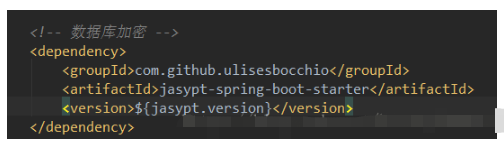 Schritt zwei: Schlüssel generieren
Schritt zwei: Schlüssel generieren
Suchen Sie das Jasypt-JAR-Paket in Ihrem lokalen Maven-Repository und öffnen Sie es Führen Sie es im cmd-Befehlsfenster in diesem Verzeichnis aus, wie in der Abbildung gezeigt:
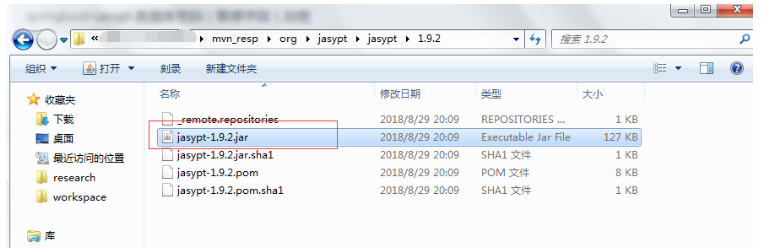 Execute
Execute
java -cp jasypt-1.9.2.jar org.jasypt.intf.cli.JasyptPBESTringEncryptionCLI input="test" passwort= testalgorithm=PBEWithMD5AndDES
Eingabe ist Ihr Klartext-Passwort, hier demonstriere ich test, Passwort ist Ihr privater Schlüssel, dieser Algorithmus ist eine Regel, ändern Sie ihn nicht! ! ! . Nach der Ausführung sieht es so aus:
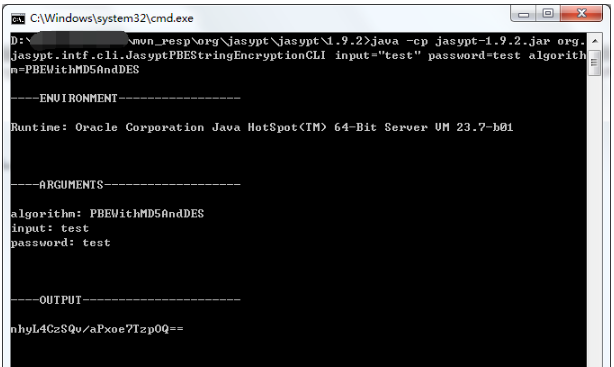 Eine kurze Erklärung, das OUTPUT ist hier der verschlüsselte Chiffretext (Passwort). So kopieren Sie Text mit cmd (da ich am Anfang nicht wusste, wie man mit cmd kopiert): Klicken Sie mit der rechten Maustaste, um den Inhalt zu markieren und auszuwählen, den Sie kopieren möchten. Anschließend können Sie ihn kopieren.
Eine kurze Erklärung, das OUTPUT ist hier der verschlüsselte Chiffretext (Passwort). So kopieren Sie Text mit cmd (da ich am Anfang nicht wusste, wie man mit cmd kopiert): Klicken Sie mit der rechten Maustaste, um den Inhalt zu markieren und auszuwählen, den Sie kopieren möchten. Anschließend können Sie ihn kopieren.
Schritt 3: Konfiguration zur Springboot-Konfigurationsdatei hinzufügen, wie in der Abbildung gezeigt
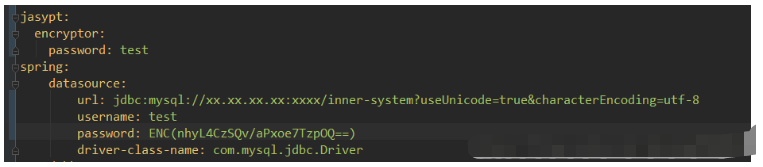 Hier verwende ich die Datei application.yml und die Datei application.properties wird wie folgt geschrieben: jasypt.encryptor.password=test .
Hier verwende ich die Datei application.yml und die Datei application.properties wird wie folgt geschrieben: jasypt.encryptor.password=test .
Aber was tatsächlich verwendet wird, ist System.setProperty("jasypt.encryptor.password", "demo"); in der Startup-Klasse, um den Wert zwischen diesem Knoten neu zuzuweisen, was dazu beiträgt, den privaten Schlüssel wieder zu schützen (falls jemand mehr hat). Informationen) Wenn Sie eine gute Lösung haben, hinterlassen Sie bitte rechtzeitig eine Nachricht und lassen Sie uns diese gemeinsam besprechen.)
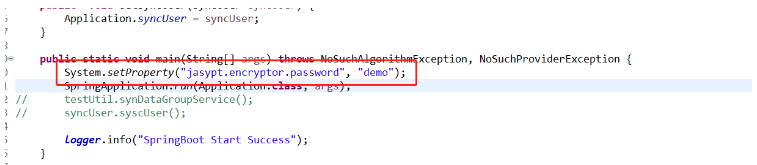 Erläuterung: Das erste Passwort im obigen Bild entspricht dem Passwort in ARGUMENTS im zweiten Schritt und dem zweiten Das Passwort entspricht dem Ergebnis in OUTPUT im zweiten Schritt. Das Formular muss ENC (Ihr Passwort) enthalten, wie in der Abbildung gezeigt.
Erläuterung: Das erste Passwort im obigen Bild entspricht dem Passwort in ARGUMENTS im zweiten Schritt und dem zweiten Das Passwort entspricht dem Ergebnis in OUTPUT im zweiten Schritt. Das Formular muss ENC (Ihr Passwort) enthalten, wie in der Abbildung gezeigt.
Schritt 4: Entschlüsseln Sie das Passwort mit dem Befehl.
Führen Sie den Befehl aus algorithm= PBEWithMD5AndDES
Das Ergebnis ist wie unten gezeigt: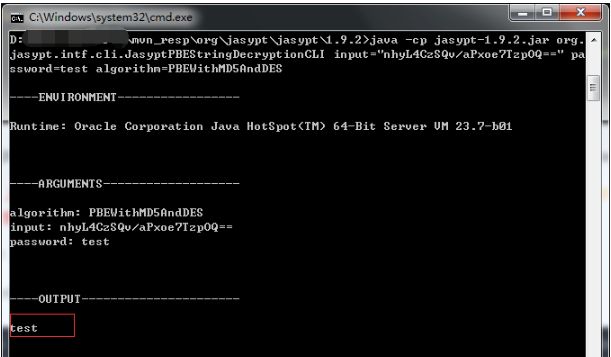 Am Ende ist die Integration von Springboot und Jasypt abgeschlossen, es scheint ziemlich einfach zu implementieren zu sein, haha. Beachten Sie jedoch, dass Sie Ihre Konfigurationsdatei (insbesondere das Passwort in ARGUMENTS, das dem privaten Schlüssel entspricht) nicht preisgeben dürfen, da andere Ihr Passwort sonst im vierten Schritt entschlüsseln können. Es wird empfohlen, die Konfigurationsdatei einzugeben Konfigurationszentrum
Am Ende ist die Integration von Springboot und Jasypt abgeschlossen, es scheint ziemlich einfach zu implementieren zu sein, haha. Beachten Sie jedoch, dass Sie Ihre Konfigurationsdatei (insbesondere das Passwort in ARGUMENTS, das dem privaten Schlüssel entspricht) nicht preisgeben dürfen, da andere Ihr Passwort sonst im vierten Schritt entschlüsseln können. Es wird empfohlen, die Konfigurationsdatei einzugeben Konfigurationszentrum
Das obige ist der detaillierte Inhalt vonSo verschlüsselt SpringBoot das SQL-Kontokennwort der Konfigurationsdatei. Für weitere Informationen folgen Sie bitte anderen verwandten Artikeln auf der PHP chinesischen Website!
In Verbindung stehende Artikel
Mehr sehen- Wie aktualisiere ich ein JLabel kontinuierlich mit Swing Timer und SwingWorker?
- Wie gruppiere ich verschachtelte Java 8-Objekte mithilfe von Collectors nach mehreren Schlüsseln?
- Warum liefert der Moduloperator von Java ein negatives Ergebnis für negative Zahlen?
- Hier sind einige Titeloptionen unter Beibehaltung des Fragenformats: * So integrieren Sie Java nahtlos in Python: Ein umfassender Leitfaden zur Auswahl des richtigen Ansatzes * Python ruft Java auf: Welche Methode
- Wie implementiert man einen Thread-neutralen ExecutorService in Java?

